გამოიყენეთ VLC Player ვიდეოების ერთი ფორმატიდან მეორეზე გადასაყვანად
Miscellanea / / February 11, 2022
ეჭვგარეშეა, რომ VLC არის ერთ-ერთი ყველაზე ცნობილი და ფუნქციებით მდიდარი მედია ფლეერი. დიახ, რა თქმა უნდა, ამის მიზეზი არის მისი უწყვეტი შესაძლებლობა, დაკვრა მრავალფეროვანი მედია ფაილები და დისკები, მაგრამ ეს ყველაფერი არ არის.
VLC-ის გამოყენებით შეგიძლიათ გააკეთოთ ბევრი კრეატიული რამ თქვენი ვიდეოებით და ერთ-ერთი მაგალითი, რომელიც უკვე ვნახეთ, არის ვიდეო კლიპების ამოჭრის უნარი. დარწმუნებული ვარ, თქვენ დააფასებთ იმ სიმარტივეს, რომლითაც იგი ასრულებს სამუშაოს ყოველგვარი უსიამოვნების გარეშე.
Მნიშვნელოვანი ჩანაწერი: ჩვენ დავწერეთ ა საოცარი სახელმძღვანელო VLC-ზე დაურეკა VLC Media Player-ის საბოლოო გზამკვლევი. ის ხელმისაწვდომია როგორც ლამაზი გვერდი, ასევე ჩამოტვირთვადი ელექტრონული წიგნი. დარწმუნდით, რომ შეამოწმეთ ეს.
შთამბეჭდავია, არა? ასე რომ, დღეს ჩვენ ვნახავთ, თუ როგორ შეგიძლიათ გამოიყენოთ თქვენი VLC მედია ფლეერი, როგორც უფასო ვიდეო გადამყვანი ყველა თქვენი მედია ფაილისთვის.
ვიდეოების კონვერტაცია VLC-ით
Ნაბიჯი 1: გაუშვით VLC მედია ფლეერი და დააწკაპუნეთ მედია –> კონვერტაცია / შენახვა.

ნაბიჯი 2: ფაილის ჩანართის ქვეშ ნახავთ ორ განყოფილებას. პირველში დაამატეთ ფაილი, რომლის კონვერტაციაც გსურთ, ხოლო მეორე სექცია შეიძლება გამოყენებულ იქნას კონვერტირებულ ვიდეოზე სუბტიტრების ჩასართავად, რომელიც უკვე სინქრონიზებულია.
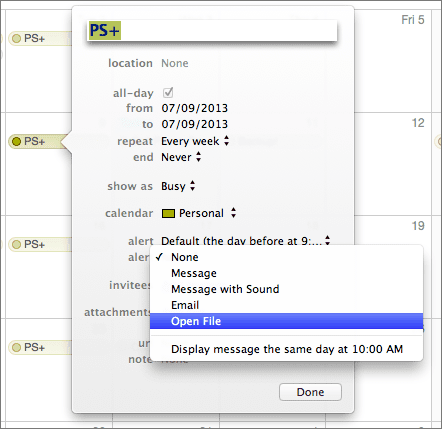
ნაბიჯი 3: დააწკაპუნეთ ღილაკი კონვერტაცია/შენახვა როცა დაასრულებ. ბოლოს აირჩიეთ დანიშნულების საქაღალდე, მიეცით სასურველი ფაილის სახელი, აირჩიეთ სასურველი ვიდეო პროფილი და დააჭირეთ დაწყება ღილაკს.
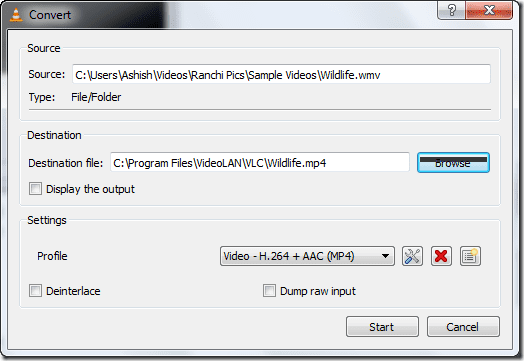
Შენიშვნა: ნაგულისხმევად VLC მედია პლეერი აღჭურვილია რამდენიმე პროფილით, რომლებსაც შეუძლიათ თქვენი ვიდეო გადაიყვანოთ ფართოდ გამოყენებულ აუდიო და ვიდეო ფორმატებში. თქვენ შეგიძლიათ შეცვალოთ, წაშალოთ ან შექმნათ ახალი პროფილები სამი ღილაკის გამოყენებით, რომლებიც განთავსებულია არჩეული პროფილის ჩამოსაშლელი სიის გვერდით.
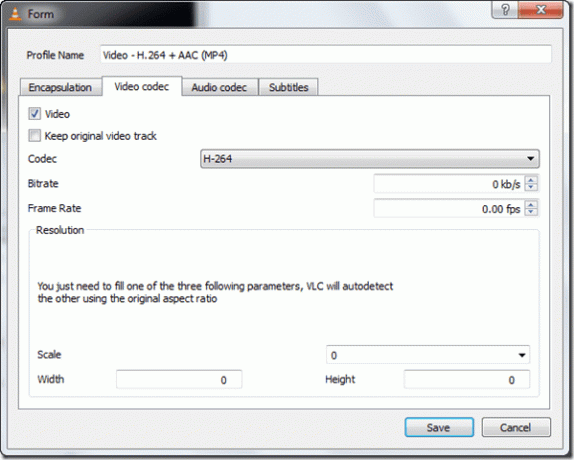
შეგიძლიათ ითამაშოთ სხვადასხვა პარამეტრებით, როგორიცაა აუდიო და ვიდეო კოდეკები სასურველი კონვერტაციის პროფილის მისაღებად.
ნაბიჯი 5: როგორც კი ყველაფერი ადგილზეა, დააჭირეთ ღილაკს დაწყება ღილაკი.
ახლა დროა დაჯდეთ და დაისვენოთ. პლეერი ვიდეოს ორჯერ მეტი სიჩქარით გადასცემს და ამავე დროს ფონზე გადაიყვანს.
Შენიშვნა: მიუხედავად იმისა, რომ VLC იგზავნება ყველა საჭირო კოდეკით, მაგრამ მაინც თუ რაიმე პრობლემა შეგექმნათ თქვენი ვიდეოების კონვერტაციისას, სცადეთ კოდეკის პაკეტის დაყენება. მე მირჩევნია არის K-Lite კოდეკი შეკვრა.
ჩემი განაჩენი
VLC ვიდეო გადამყვანი ისეთივე ძლიერია, როგორც ნებისმიერი ფართოდ გამოყენებული ვიდეო გადამყვანები. რედაქტირებადი პარამეტრებით, როგორიცაა გამოსაყენებელი კოდეკები, კადრების სიხშირე, ბიტის სიხშირე და ა. ერთადერთი ფუნქცია აკლია არის ვიდეოების ჯგუფური კონვერტაციის შესაძლებლობა.
ასე რომ, სცადეთ გამოიყენოთ VLC, როგორც ვიდეო გადამყვანი და გაგვიზიარეთ თქვენი გამოცდილება. კომენტარების განყოფილება გელოდებათ! 🙂
მოგეწონა სტატია? მაშინ მოგეწონებათ ჩვენი ელექტრონული წიგნი VLC-ზე
აი ლინკი, ნახეთ: VLC Media Player-ის საბოლოო გზამკვლევი.
ბოლოს განახლდა 2022 წლის 07 თებერვალს
ზემოთ მოყვანილი სტატია შეიძლება შეიცავდეს შვილობილი ბმულებს, რომლებიც დაგეხმარებათ Guiding Tech-ის მხარდაჭერაში. თუმცა, ეს არ იმოქმედებს ჩვენს სარედაქციო მთლიანობაზე. შინაარსი რჩება მიუკერძოებელი და ავთენტური.



